ONLYOFFICE Desktop Editors je bezplatný open source balíček kancelářského balíku 3 v 1 distribuovaný pod GNU AGPL v.3.0. Obsahuje komponenty pro úpravy dokumentů, tabulek a prezentací, které uživatelům umožňují prohlížet a upravovat dokumenty offline.
Počínaje verzí 5.2.4 ONLYOFFICE Desktop Editors mohou uživatelé otestovat end-to-end šifrování dostupné jako první vývojářský náhled.
Tato technologie umožňuje chránit dokumenty (DOCX, XLSX, PPTX, ODT, ODS, ODP ), včetně dočasných souborů, pomocí šifrovacího algoritmu AES-256. Šifrované dokumenty tak můžete ukládat jak lokálně, tak na jakékoli cloudové platformě bezpečným způsobem. Technologie blockchain s asymetrickým šifrováním byla implementována pro spolehlivé ukládání a přenos hesel.
Je také možná spolupráce na zašifrovaných dokumentech. V tomto případě se uživatelé musí připojit ke cloudu, který vyžaduje instalaci ONLYOFFICE Community Edition.
Pojďme se naučit, jak testovat E2E-šifrování dokumentů v ONLYOFFICE Desktop Editors.
Krok 1:Stáhnout ONLYOFFICE Desktop Editors
V případě, že jste v ONLYOFFICE noví, nainstalujte si nejnovější verzi sady pro stolní počítače podle pokynů uvedených v tomto návodu.
Pokud již máte nainstalované desktopové editory ONLYOFFICE, zkontrolujte, zda se jedná o nejnovější verzi, a v případě potřeby aktualizujte sadu.
Krok 2:Povolte režim end-to-end šifrování
Spusťte aplikaci a přejděte na kartu Nastavení. Klikněte na přepínač „Test end-to-end šifrování“. Karta End-to-end šifrování je nyní k dispozici na levém postranním panelu:
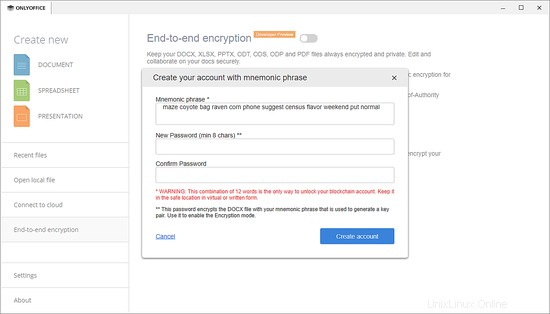
Krok 3:Vytvořte si účet v testovací blockchainové síti
Přepněte se na kartu End-to-end šifrování a klikněte na tlačítko Vytvořit účet:
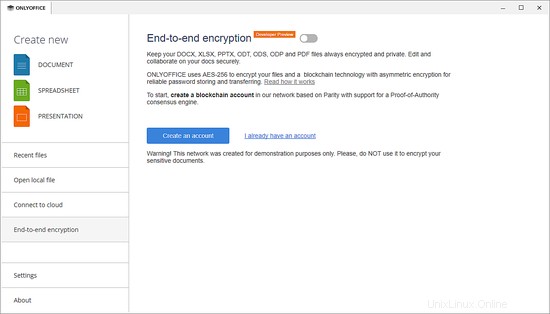
V novém okně uvidíte Mnemotechnickou frázi použitou ke generování vašeho páru klíčů (soukromý a veřejný). Uchovávejte jej v bezpečí, protože je to jediný způsob, jak odemknout svůj blockchainový účet (potřebný k obnovení hesla, přístupu ke stávajícímu účtu z jiného místního počítače nebo přepínání mezi několika účty).
Zadejte a potvrďte heslo svého účtu, které by mělo obsahovat min. 8 znaků. Toto heslo budete potřebovat k aktivaci režimu šifrování během příštích relací.
Klikněte na tlačítko Vytvořit účet.
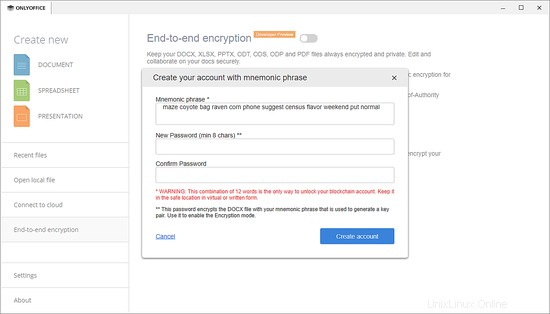
Upozorňujeme, že soukromá blockchain síť ONLYOFFICE se používá pouze pro testovací účely. Nedoporučuje se zkoušet řešení s vašimi citlivými dokumenty.
To je vše! Začněte upravovat své místní dokumenty v zašifrované podobě.
Odkazy
- Fórum podpory ONLYOFFICE pro jakékoli dotazy
- Úložiště kódu ONLYOFFICE na GitHubu